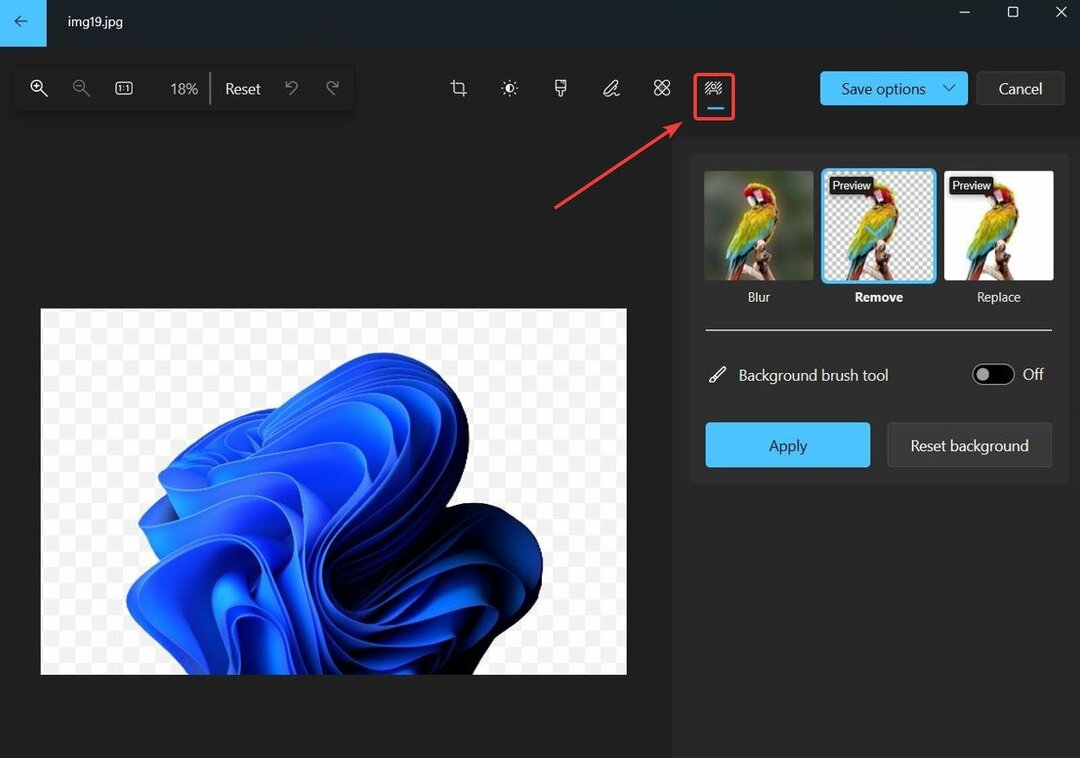De obicei, cea mai recentă actualizare este de vină
- Pentru a remedia lucrurile când fotografiile portret sunt afișate în peisaj pe Windows 11, actualizați driverul grafic, resetați aplicația Fotografii sau modificați intrările din Registry aferente.
- Problema apare din cauza unei erori în versiunea Windows instalată, a problemelor cu driverul grafic sau a fișierelor de sistem corupte.
- Continuați să citiți pentru a afla cum experții noștri Windows Report au remediat lucrurile în cel mai scurt timp!
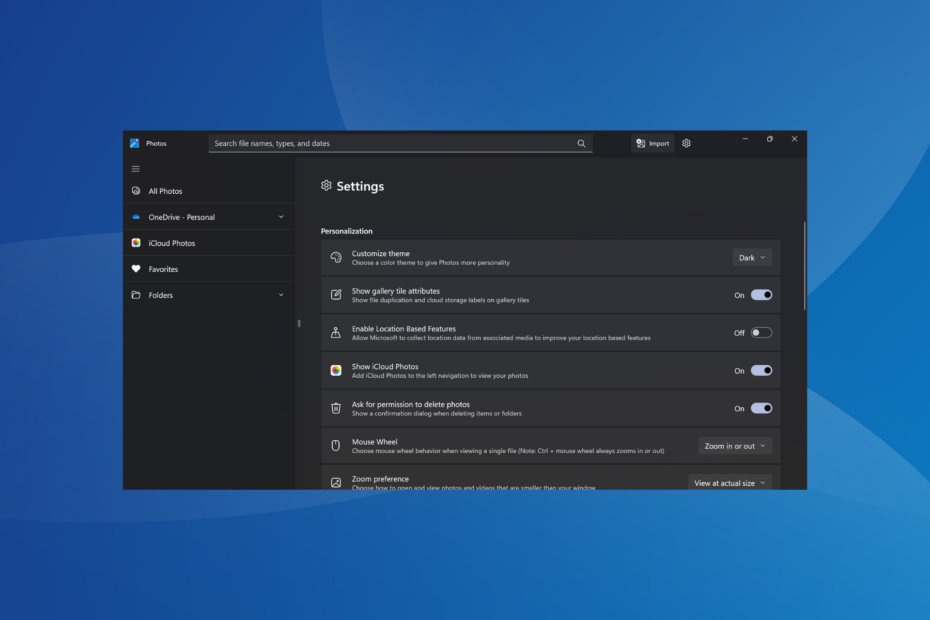
Câțiva utilizatori raportează că fotografiile configurate să se încarce în modul portret s-au deschis în orientare peisaj în schimb pe Windows 11. Conform rapoartelor forumului, problema a fost prezentă și în Windows 10.
În unele cazuri, imaginile au apărut bine în File Explorer, dar când au fost deschise în aplicația Windows Photos, au trecut automat în modul peisaj.
De ce galeria mea afișează fotografii portret ca peisaj?
Se întâmplă atunci când programul sau sistemul de operare nu citește orientarea EXIF atribuită fotografiei. Acesta este adesea cazul fișierelor brute. De asemenea, fișierele de sistem corupte sau o eroare în sistemul de operare pot declanșa problema.
Cum opresc să apară fotografiile portret ca peisaj în Windows 11?
Înainte de a începe cu soluțiile ușor complexe, încercați aceste soluții rapide:
Cum testăm, revizuim și evaluăm?
Am lucrat în ultimele 6 luni la construirea unui nou sistem de revizuire a modului în care producem conținut. Folosind-o, am refăcut ulterior majoritatea articolelor noastre pentru a oferi experiență practică reală cu privire la ghidurile pe care le-am făcut.
Pentru mai multe detalii puteti citi cum testăm, revizuim și evaluăm la WindowsReport.
- Schimbați manual orientarea pentru fiecare fotografie de la peisaj la portret și salvați modificările.
- Verificați dacă există actualizări în așteptare ale sistemului de operare și ale vizualizatorului de fotografii și instalați-le.
- Dacă imaginile au fost descărcate de pe web, descărcați-le din nou în cazul în care metadatele lipsesc. Pentru imaginile create folosind un software de editare, salvați-le din nou.
- Cum opresc să apară fotografiile portret ca peisaj în Windows 11?
- 1. Descărcați codecul necesar
- 2. Dezactivați AutoRotation din Registry
- 3. Reparați fișierele de sistem corupte
- 4. Actualizați driverul grafic
- 5. Reparați/resetați aplicația Microsoft Foto
- 6. Dezinstalați actualizările recente de Windows
- 7. Efectuați un upgrade pe loc
- Pot dezinstala Windows 11 2023 Update (23H2)?
1. Descărcați codecul necesar
Când Microsoft Photos rotește automat imaginile brute, descărcați codecul necesar pentru formatul de imagine. Doar căutați codecul formatului pe Google, descărcați configurația de pe site-ul oficial și rulați-l pentru a instala codecul lipsă.
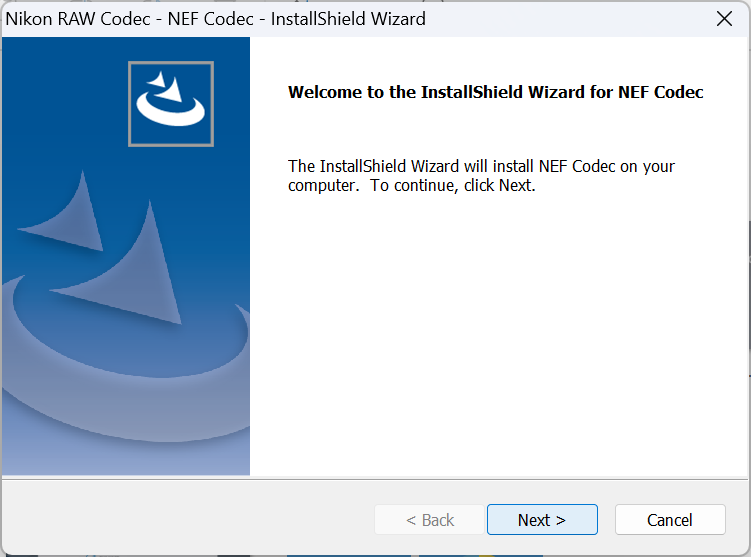
De exemplu, va trebui descărcați codecul Nikon RAW NEF pentru a afișa corect formatul de imagine Nikon RAW NEF.
2. Dezactivați AutoRotation din Registry
- presa Windows + R a deschide Alerga, tip regedit în câmpul de text și apăsați introduce.
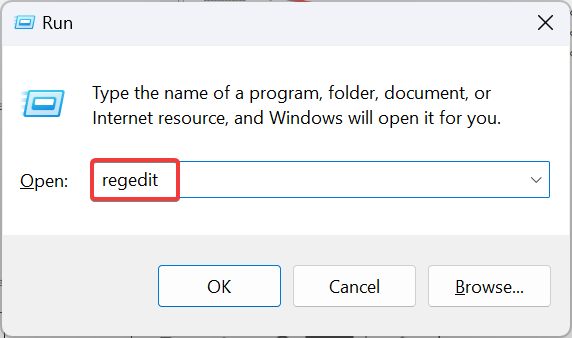
- Clic da în UAC prompt.
- Navigați pe următoarea cale sau inserați-o în bara de adrese și apăsați introduce:
Computer\HKEY_LOCAL_MACHINE\SOFTWARE\Microsoft\Windows\CurrentVersion\AutoRotation - Faceți dublu clic pe Permite DWORD în dreapta.

- introduce 0 sub Date valorice câmp și faceți clic Bine pentru a salva modificările.
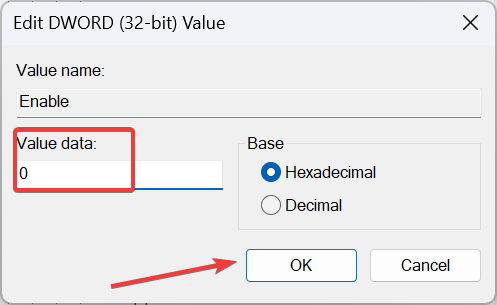
- În cele din urmă, reporniți computerul și verificați dacă fotografiile Windows încă se rotesc automat.
Alternativ, puteți merge la setările afișajului și dezactivați Blocare rotație. Cu toate acestea, modificările Registrului sunt mai eficiente!
3. Reparați fișierele de sistem corupte
- presa Windows + S a deschide Căutare, tip Prompt de comandă în bara de căutare, faceți clic dreapta pe rezultatul relevant și selectați Rulat ca administrator.
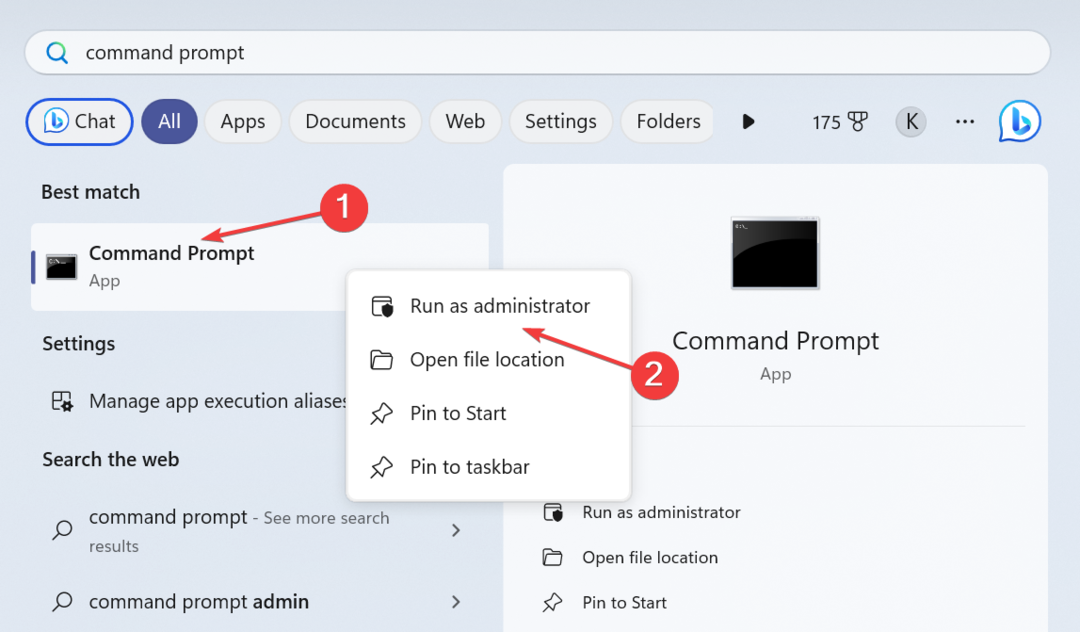
- Clic da în UAC prompt.
- Lipiți următoarele comenzi DISM individual și apăsați introduce după fiecare:
DISM /Online /Cleanup-Image /CheckHealthDISM /Online /Cleanup-Image /ScanHealthDISM /Online /Cleanup-Image /RestoreHealth - Acum, executați această comandă pentru a rula scanarea SFC:
sfc /scannow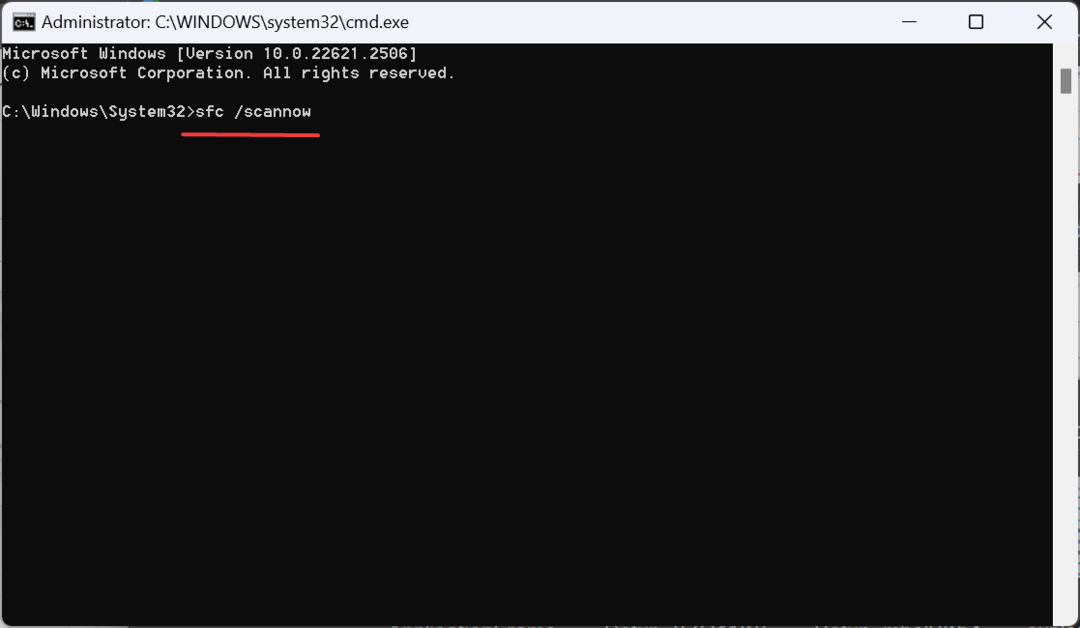
- Reporniți computerul și verificați dacă orientarea se schimbă în continuare automat de la portret la peisaj.
Repararea fișierelor de sistem ajută și atunci când opțiunea de rotație este inactivă în File Explorer. De asemenea, vă recomandăm un instrument terță parte doar în cazul în care doriți să economisiți timp și să preveniți alte posibile erori.
4. Actualizați driverul grafic
- presa Windows + X pentru a deschide Utilizator puternic meniu și selectați Manager de dispozitiv.
- Extindeți Adaptoare de afișare intrare, faceți clic dreapta pe adaptorul grafic activ și selectați Actualizați driver-ul.
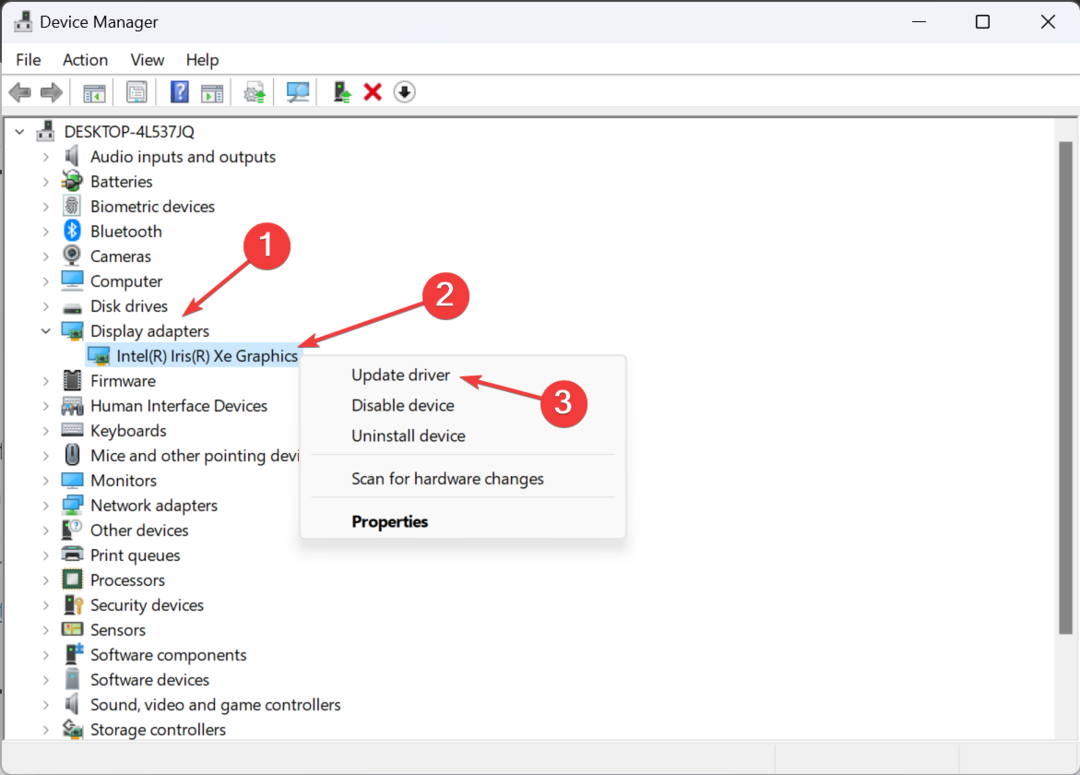
- Alege Căutați automat drivere și așteptați ca Windows să găsească și să instaleze cea mai bună versiune de driver disponibilă local.
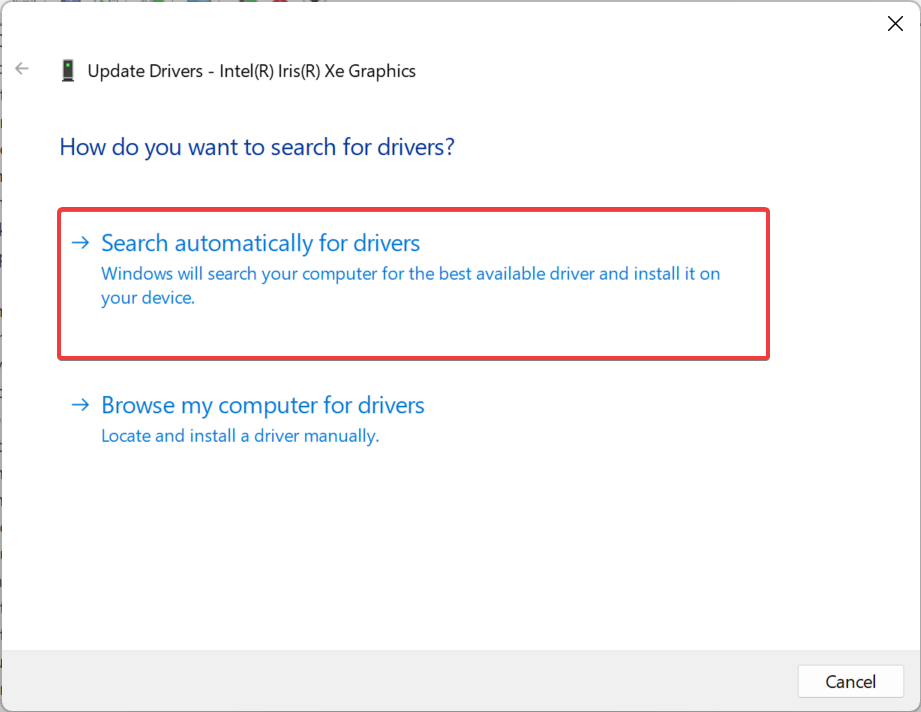
Adesea, un driver corupt, cu erori sau învechit poate cauza probleme cu orientarea și afișarea imaginii. Deci, dacă galeria foto afișează doar fotografii portret ca peisaj, actualizați driverul grafic.
Și dacă Windows nu poate găsi o versiune mai nouă, accesați site-ul web al producătorului și instalați manual cel mai recent driver.
5. Reparați/resetați aplicația Microsoft Foto
- presa Windows + eu a deschide Setări, mergi la Aplicații din panoul din stânga și selectați Aplicații instalate.
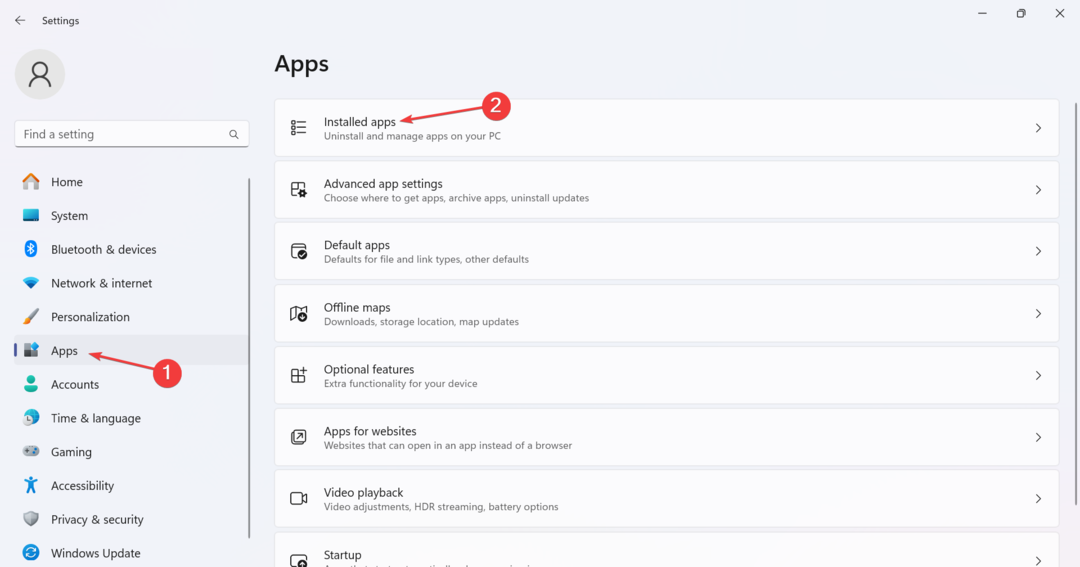
- Localiza Fotografii Microsoft din listă, faceți clic pe punctele de suspensie de lângă ea și selectați Opțiuni avansate.
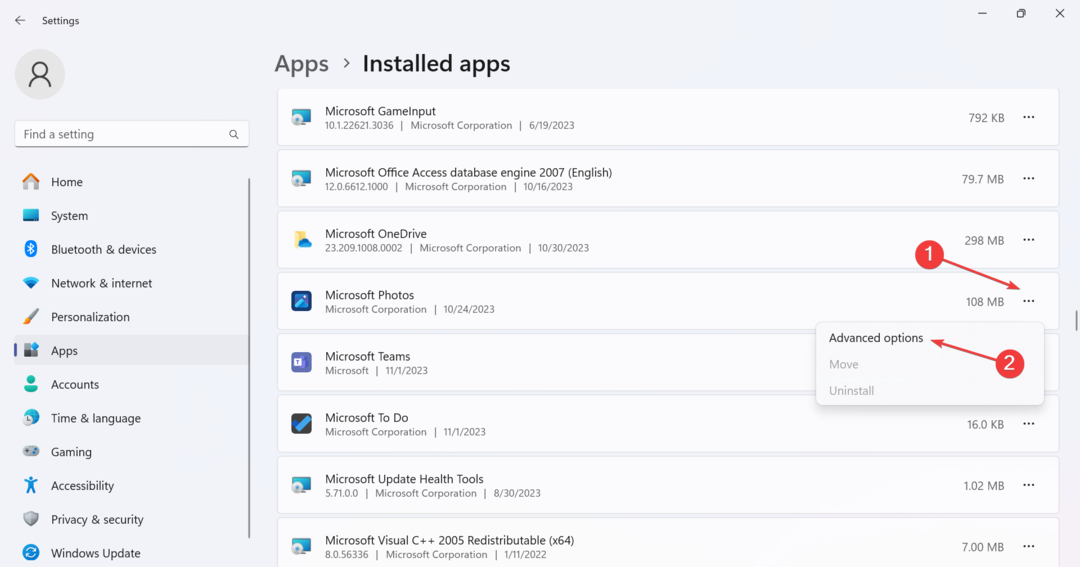
- Derulați în jos, faceți clic pe Reparație butonul, așteptați finalizarea procesului, apoi verificați dacă există îmbunătățiri.
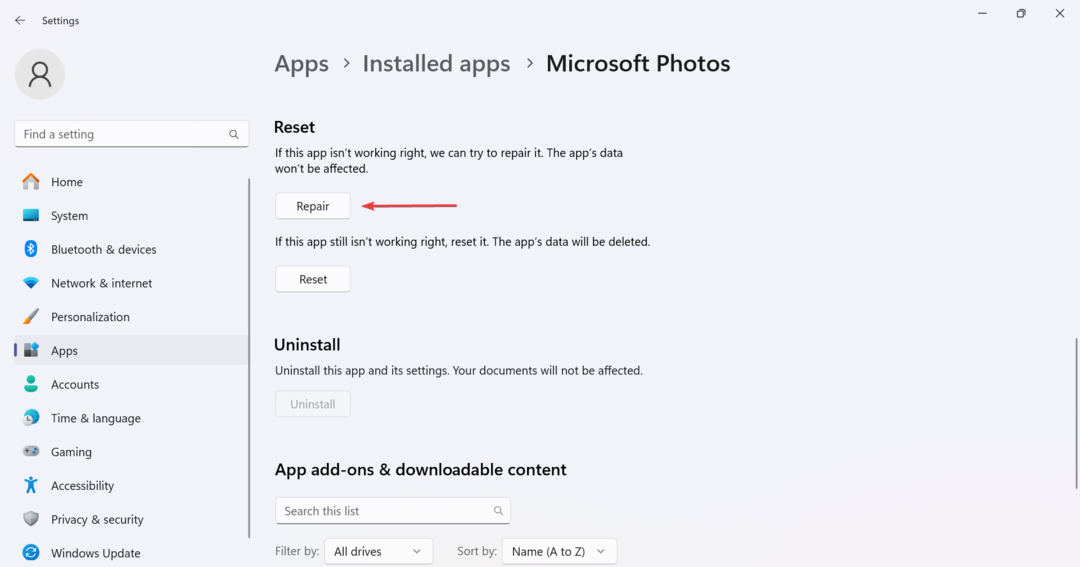
- Dacă problema persistă, faceți clic pe Resetați buton.
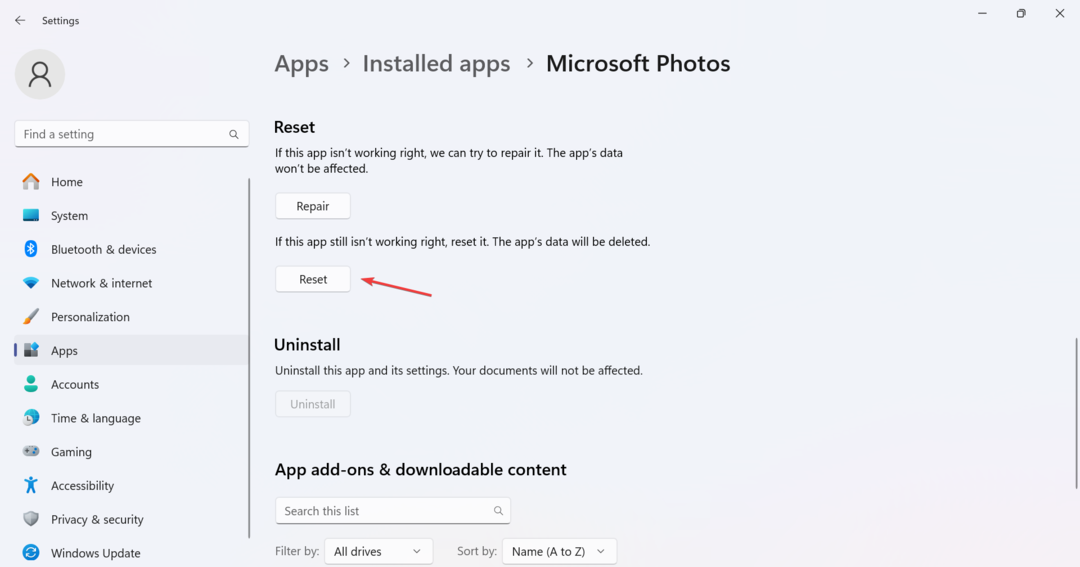
- Din nou, faceți clic Resetați în promptul de confirmare și verificați dacă fotografiile portret sunt încă afișate peisaj pe Windows 11.
- Eroare Zoom 4502: Cum să o remediați rapid
- Cum să remediați eroarea de date Nebula pe PayDay 3
- CTRL + D nu funcționează: cum se remediază
- Remediere Windows 11 23H2: nu putem finaliza solicitarea dvs. în acest moment
6. Dezinstalați actualizările recente de Windows
- presa Windows + eu a deschide Setări, mergi la Windows Update din panoul de navigare și faceți clic pe Actualizați istoricul.
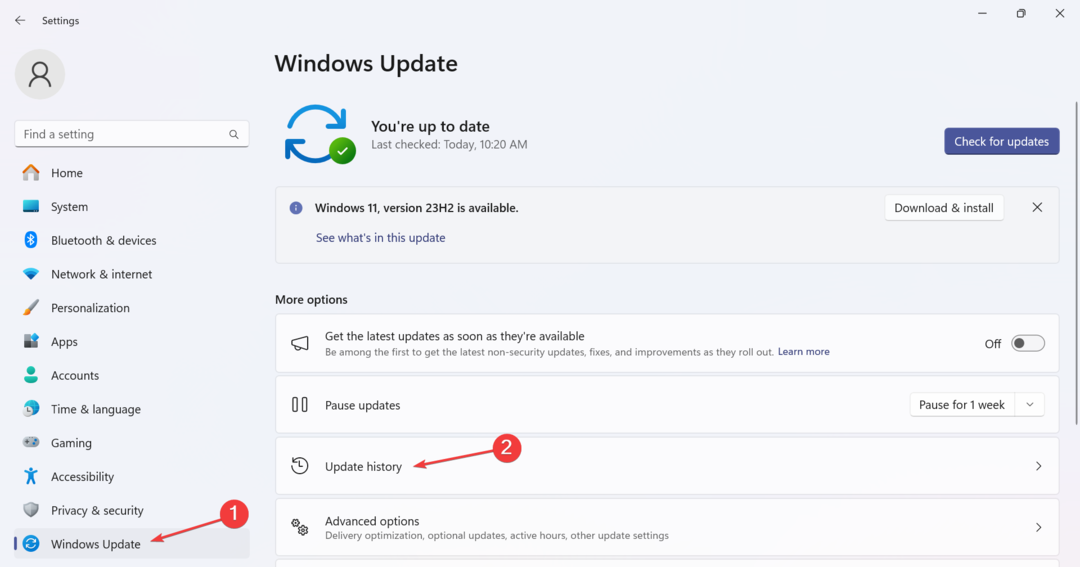
- Derulați în jos și faceți clic pe Dezinstalează actualizările.
- Acum, faceți clic pe Dezinstalează butonul de lângă actualizările instalate recent. Pentru mulți utilizatori, retrogradarea de la Windows 11 22H2 la 21H2 a rezolvat lucrurile.
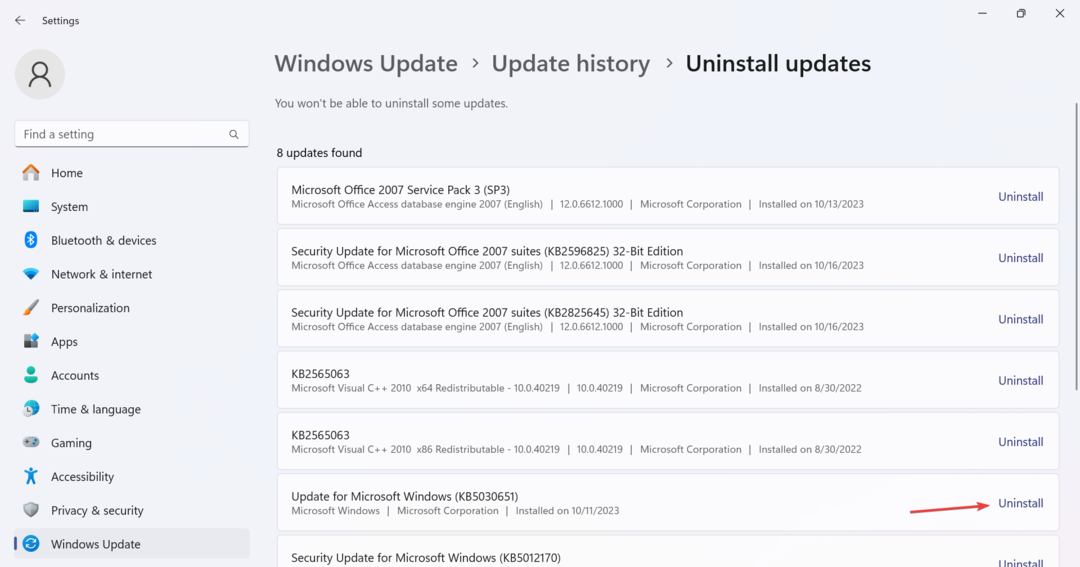
- Din nou, faceți clic pe Dezinstalează în promptul de confirmare pentru a elimina actualizarea sistemului de operare.
7. Efectuați un upgrade pe loc
- Mergi la Site-ul oficial al Microsoft, selectați ediția OS și limba produsului, apoi descărcați Windows 11 ISO.
- Faceți dublu clic pe fișierul ISO, apoi faceți clic Deschis în promptul de confirmare.
- Rulați setup.exe fişier.
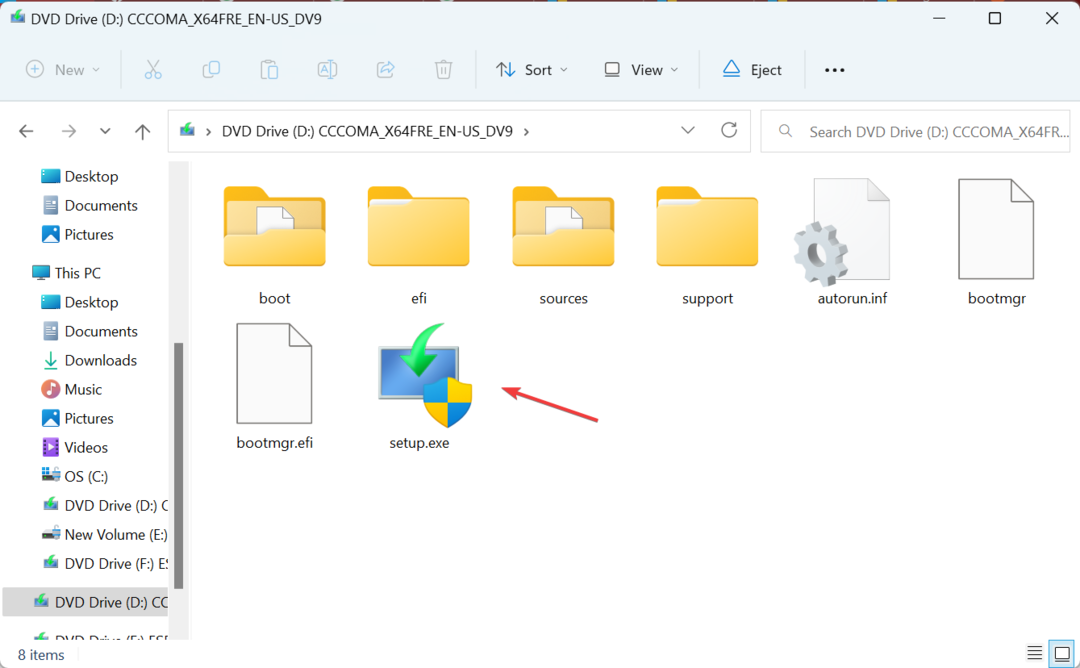
- Clic Următorul în Configurare Windows 11 a continua.
- Citiți termenii de licență Microsoft și faceți clic Accept.
- Asigurați-vă că setarea spune: Păstrați fișierele și aplicațiile personale, și faceți clic Instalare.
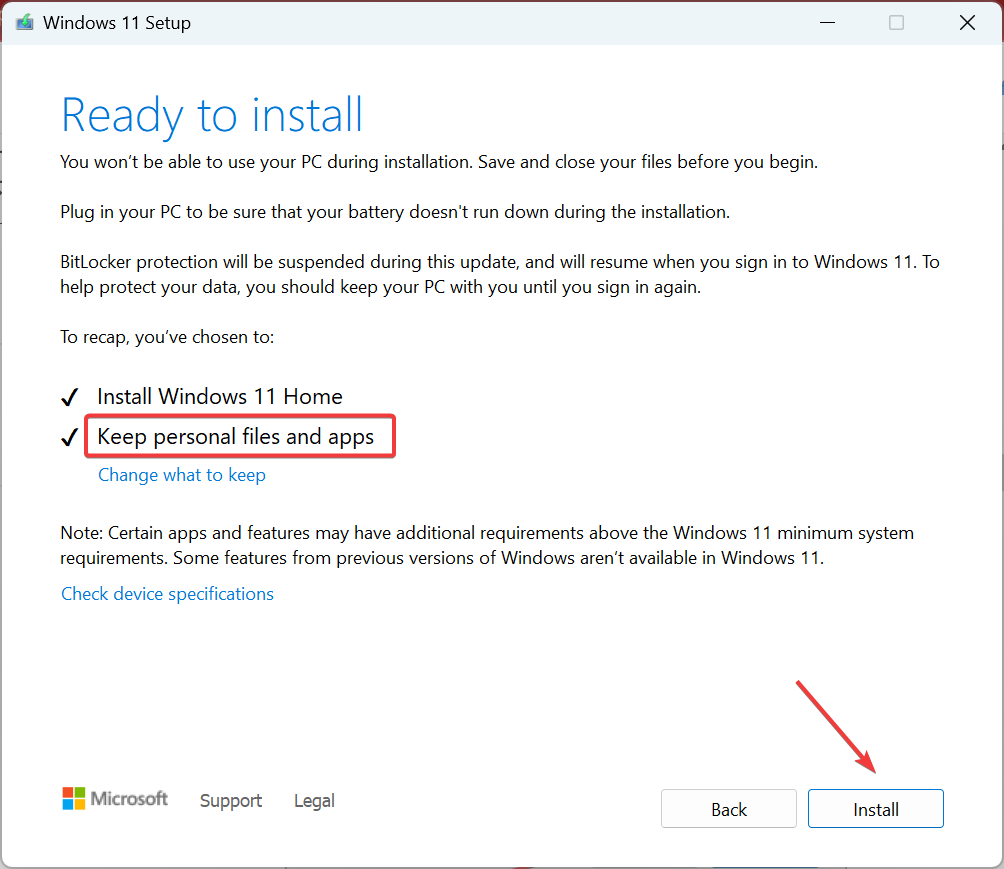
- Așteptați finalizarea upgrade-ului pe loc. Poate dura câteva ore.
Când nimic altceva nu funcționează, poți întotdeauna efectuați un upgrade pe loc pentru a remedia problemele cu instalarea Windows. Practic este același lucru cu reinstalarea sistemului de operare, dar fișierele și aplicațiile salvate rămân neafectate.
Pot dezinstala Windows 11 2023 Update (23H2)?
Da, poti dezinstalați orice actualizare Windows, inclusiv Windows 11, versiunea 22H3.
Pentru a face asta, deschide Setări > du-te la Windows Update > selectați Actualizați istoricul > faceți clic Dezinstalează chiar lângă Windows 11 23H2 > confirmați modificarea.
Acum cunoașteți toate modalitățile de a face lucrurile să funcționeze atunci când fotografiile cu orientare portret sunt afișate în modul peisaj pe Windows 11. În cazul în care problema rămâne nerezolvată, o altă opțiune este trecerea la un vizualizator de fotografii eficient.
În plus, știai că este posibil rotiți ecranul în Windows 11? Există mai multe moduri, inclusiv o comandă rapidă de tastatură dedicată!
Pentru orice întrebări sau pentru a împărtăși ce soluție a funcționat pentru dvs., lăsați un comentariu mai jos.